За допомогою вбудованого в Windows 7 засоби "Керування дисками" (Disk Management) можна додати на жорсткий диск новий том для створення нового логічного розділу. У статті «Як зменшити обсяг томи жорсткого диска в Windows 7» я розповідав, як стиснути існуючий тому жорсткого диска. На звільненому просторі можна створити новий том і новий логічний розділ для операційної системи. Ось як це робиться.
Для початку потрібно запустити засіб «Керування дисками» з правами адміністратора. Відкрийте меню «Пуск» (Start), введіть в рядку пошуку «diskmgmt.msc» без лапок, натисніть на посилання "diskmgmt» в результатах пошуку правою кнопкою миші і виберіть опцію «Запуск від імені адміністратора» (Run as Administrator) з контекстного меню (рис. A).
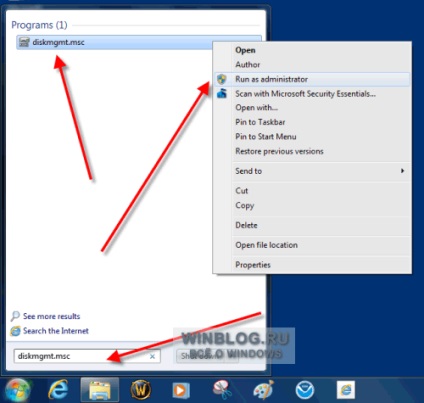
Малюнок A. Відкрийте "Керування дисками" з правами адміністратора.
Відкриється вікно, показане на рис. B. Як бачите, після стиснення томи на диску утворилося вільне нерасподілений простір.
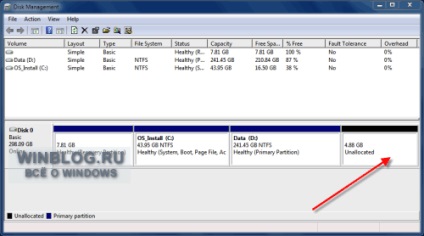
Малюнок B. На диску з'явився вільний простір.
Натисніть на нерозподіленого просторі правою кнопкою миші і виберіть опцію «Створити простий том» (New Simple Volume, рис. C), щоб запустити Майстер створення простого томи (New Simple Volume Wizard).
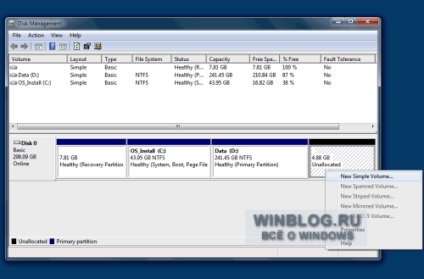
Малюнок C. Запустіть Майстер створення простого томи.
Натисніть кнопку «Далі» (Next) на першій сторінці майстра (рис. D), щоб приступити до створення томи.
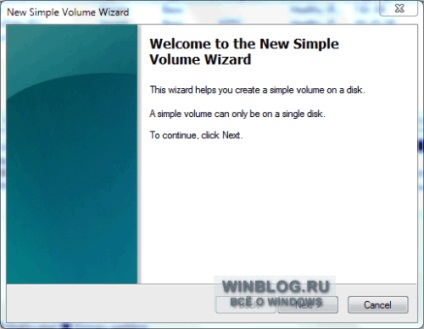
Малюнок D. Перша сторінка Майстра створення простого томи.
На нерозподіленого просторі можна створити відразу кілька розділів, але я збираюся використовувати весь доступний місце для створення нового простого томи (рис. E).
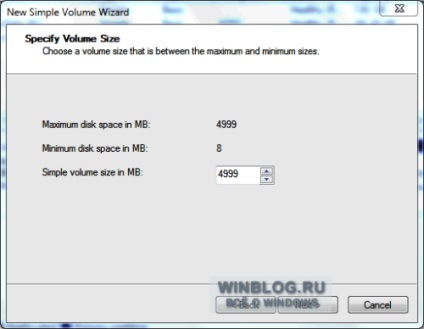
Малюнок E. Вкажіть розмір томи.
На наступній сторінці пропонується призначити букву диска для нового томи або вказати шлях до нього (рис. F). Доступні три варіанти:
• «Призначити букву диска» (Assign the following drive letter). За замовчуванням, Windows пропонує першу вільну літеру, і як правило, це найкращий варіант.
• «Підключити тому як порожню NTFS-папку» (Mount in the following empty NTFS folder). Замість присвоєння літери диска можна підключити тому як папку - в такому випадку він буде виглядати і працювати як простий каталог Windows.
• «Не призначати букви диска або шляху диска» (Do not assign a drive letter or drive path). Надалі букву або шлях диска все одно буде потрібно вказати, щоб те можна було використовувати для зберігання даних.
Для прикладу залишимо обрану за замовчуванням опцію і дамо диску літеру «E».
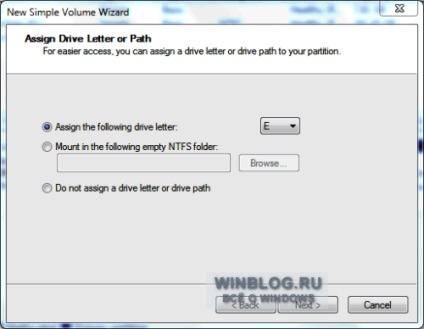
Малюнок F. Дайте тому букву диска або вкажіть шлях до нього.
На наступному етапі пропонується задати параметри форматування томи (рис. G). Як правило, рекомендується форматувати томи в файлової системі NTFS. але можна так само вибрати FAT32. Іншу опцію за замовчуванням краще не чіпати, якщо у вас немає певних причин для зміни розміру кластера.
Тому варто присвоїти мітку, щоб легше було відрізняти його від інших розділів. При виборі швидкого форматування операція забирає менше часу, проте система в такому випадку не зазначає пошкоджені сектора на жорсткому диску, що в перспективі може привести до виникнення проблем.
В NTFS є вбудована система стиснення, яка діє непомітно для користувачів і може стати в нагоді, якщо вільного місця на диску не вистачає.
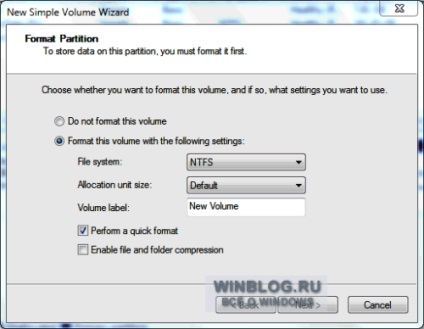
Малюнок G. Налаштування параметрів форматування.
На останній сторінці майстра перераховуються обрані опції з можливістю повернутися назад і змінити їх при необхідності (рис. H). Якщо вас все влаштовує, натисніть кнопку «Готово» (Finished).
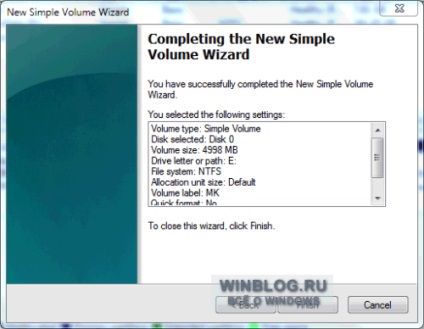
Малюнок H. Натисніть кнопку «Готово», щоб створити новий том.
Після завершення форматування в системі з'явиться новий розділ для зберігання файлів. (Рис. I).
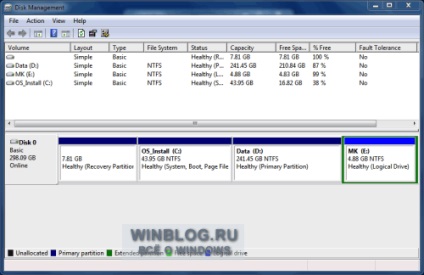
Малюнок I. У системі з'явився новий розділ.